Como criar modelos no Excel
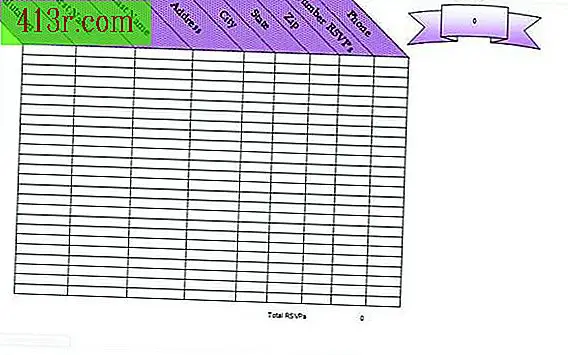
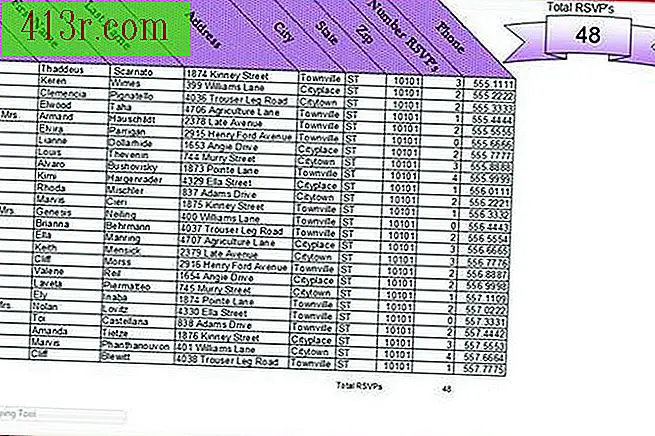 Salvar
Salvar Abra um arquivo existente do Excel que tenha todos ou a maioria dos recursos que você deseja usar. Salve-o com um nome diferente para não arriscar perder informações importantes acidentalmente.
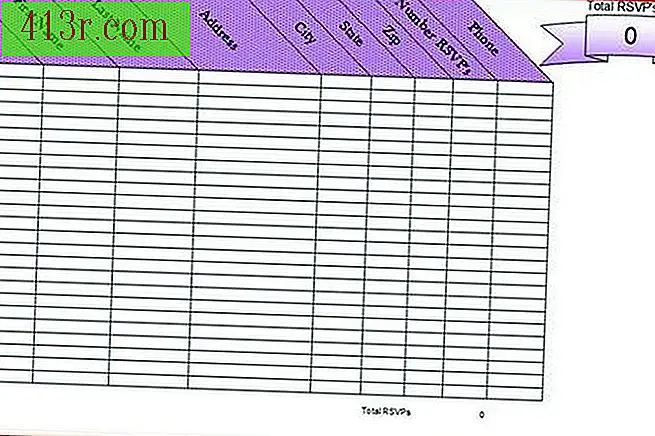 Salvar
Salvar Remova todas as informações que você não deseja manter, como nomes e números. Deixe as fórmulas que você deseja continuar usando no modelo.
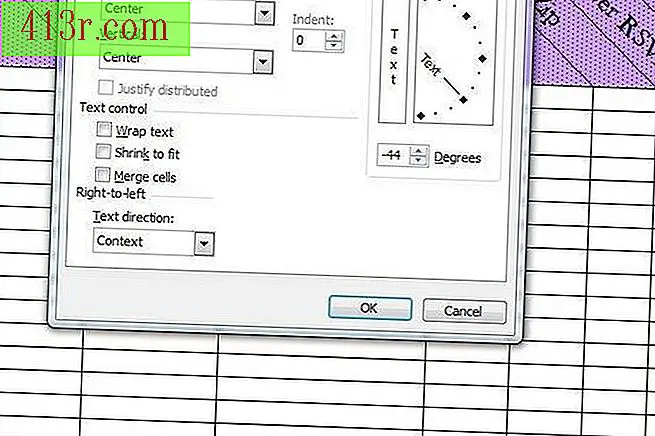 Salvar
Salvar Crie uma nova planilha, se você não tiver uma existente que contenha o formato desejado. Formate as células adicionando bordas, escolhendo fontes e inserindo fórmulas.
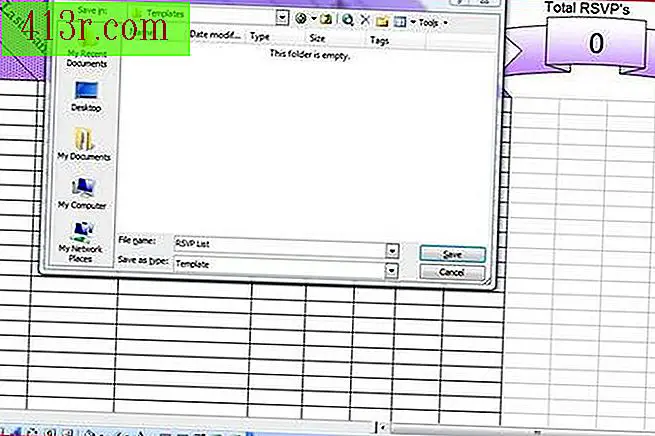 Salvar
Salvar No Excel 2003, salve o documento indo até o menu "Arquivo" e selecionando "Salvar como". No Excel 2007, clique no botão Office e clique em "Salvar como". Na opção "Salvar como tipo" no menu suspenso, selecione "Modelo" e nomeie seu novo modelo na caixa "Nome do arquivo". Ao salvar, o local será o padrão na sua pasta de modelos. Clique em "Salvar".
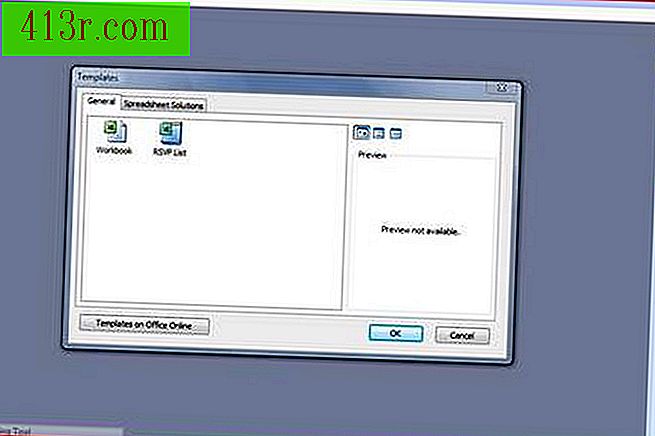 Salvar
Salvar Use o modelo do Excel que você criou clicando em "Novo" no menu "Arquivo" no Excel 2003 ou clicando no botão "Office" e clicando em "Novo" no Excel 2007. Selecione a opção "Modelos em Meu Computador" e procure o nome do modelo que você criou. Clique para selecioná-lo e, em seguida, "OK".







